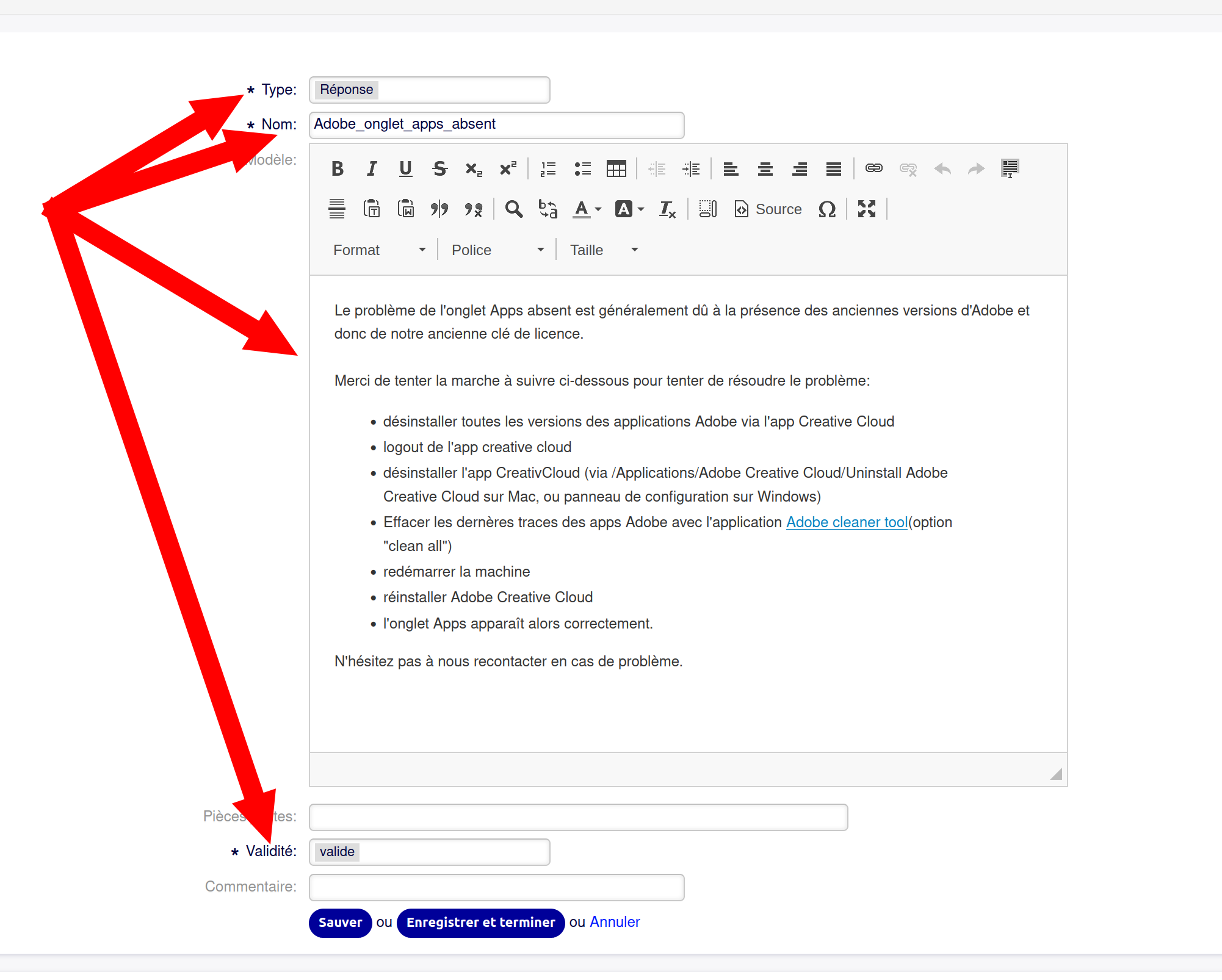Modèles de réponse
Résumé
- Demander l'accès via notre formulaire en ligne
- Comprendre la notion de droits d'accès: on ne peut éditer que les modèles des files dans lesquelles on dispose d'un accès complet (rw). Un droit de lecture ne suffit pas.
- Créer ou éditer un modèle dans le menu "Templates"
Si besoin,(Optionnel) lier le modèle à une file dans le menu "Templates <-> Queues"
Référence: documentation en ligne du fournisseur de OTOBO, le logiciel de suivi de demandes (RotherOSS)
Demander l'accès à la gestion des modèles
- L'accès est à demander en passant par notre formulaire en ligne.
- L'accès est effectif environ 15 minutes après la validation de votre demande par une personne gérant le service de suivi de demandes
Gestion de droits d'accès aux modèles
Un modèle de réponse est normalement lié à une ou plusieurs files. C'est donc les droits sur les files pour un·e agent·e qui permettent de définir quel modèle elle/il peut éditer ou non.
Les droits d'édition des modèles respectent les normes ci-dessous. On fait ici référence à un·e agent·e disposant d'un droit d'accès à l'édition des modèles:
-
L'agent·e peut éditer un modèle si et seulement si elle/il a un accès complet (rw) sur toutes les files auxquelles le modèle est lié.
-
L'agent·e peut voir les modèles, mais pas les modifier, s elle/il a un accès lecture-seule (ro) sur au moins une des files liée au modèle.
- L'agent·e ne peut pas voir les modèles liés aux files dans lesquelles elle/il n'a aucune autorisation. Ces modèles lui sont cachés.
- L'agent·e peut éditer tout modèle qui n'est pas lié à une file.
Créer ou éditer un modèle
- Se rendre dans le menu Admin -> Modèles (Templates)
- Cliquer sur "Ajouter un modèle" ou sélectionner dans la liste le modèle à éditer
- Sélectionner un type de modèle. Au choix:
- Sélectionner un nom pour le modèle. C'est le nom qui apparaîtra dans la liste des modèles disponibles.
- Editer le texte du modèle.
Les formules de politesse et la signature ne doivent pas être ajoutées, puisque des éléments par défaut existent déjà.
- Choisir une validité
- Cliquer sur "Enregistrer et terminer"
Lier un modèle à une file
- Se rendre dans Admin -> "Modèles <-> Files" (Templates <-> Queues)
- Choisir un modèle ou une file dans les listes affichées
- Cocher la case correspondante (soit la liste des modèles, soit la liste des files).
- Cliquer sur "Enregistrer et terminer"
Si vous voulez lier un modèle à plusieurs files, sélectionnez le modèle d'abord.
Si vous voulez lier une file à plusieurs modèles, sélectionnez la file d'abord
Si vous voulez lier un modèle à une file, sélectionnez la file ou le modèle
FAQ
Le nom du modèle est déjà pris
Insérer des valeurs dynamiques
Personne ne semble pouvoir éditer un modèle, pourtant tout le monde le voit
Vaut-il mieux invalider un modèle ou casser son lien avec une file?